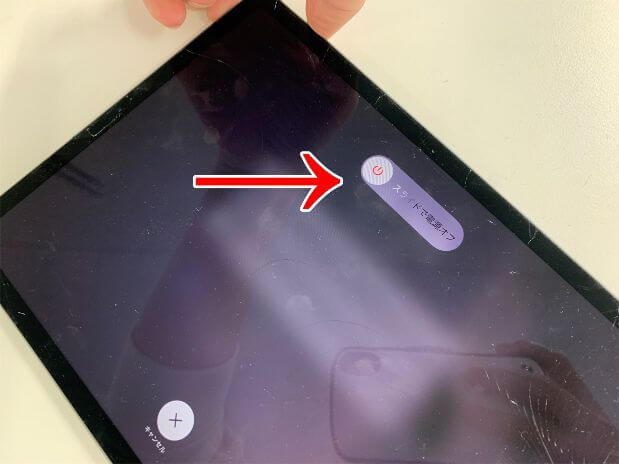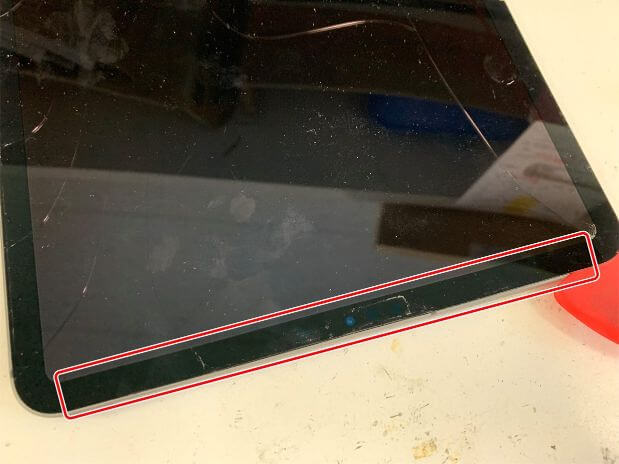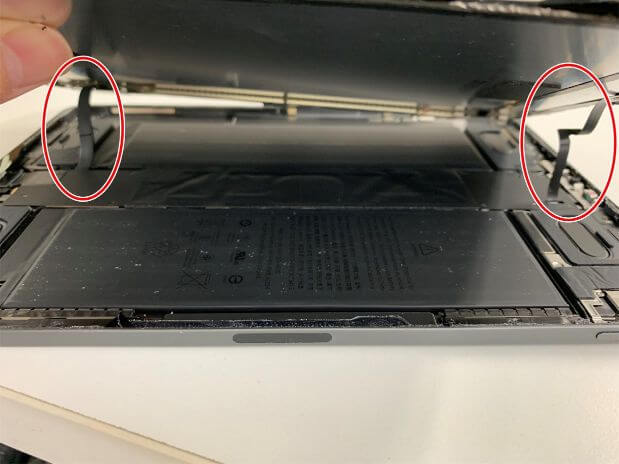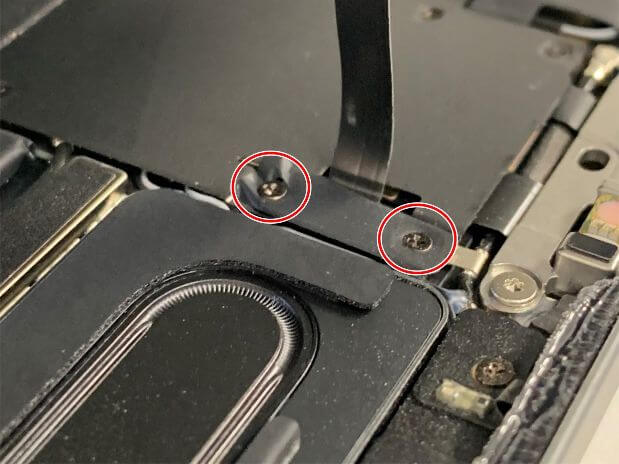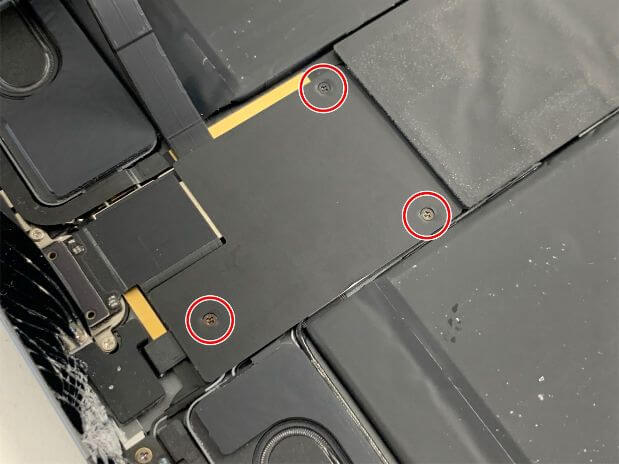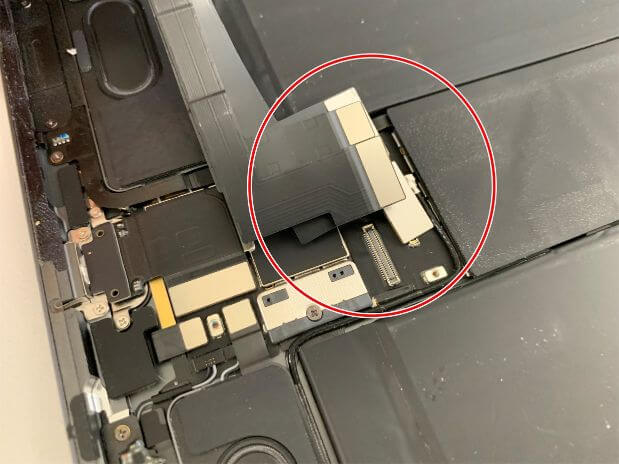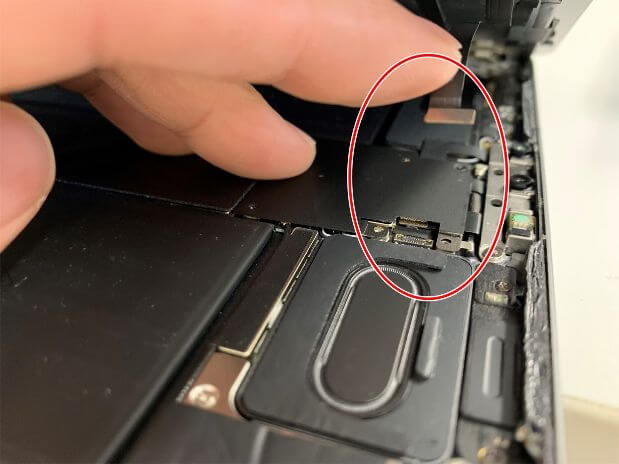iPad Pro11 第1世代の画面交換料金や所要時間を解説!郵送修理ポストリペアなら本体の変形も直せます!

iPad Pro 11 第1世代のガラスが割れたとご相談を頂きました。
1.iPad Pro11 第1世代について
モデル番号:A1934 / A1979 / A1980 / A2013
発売日:2018年11月7日
発売時本体価格:115,344円~
画面の大きさ:11インチ
2.修理料金について
郵送修理ポストリペアでのiPad Pro11 第1世代の画面交換修理料金は以下の料金表をご確認ください。
iPad修理料金表
修理料金には消費税・パーツ代・作業代・返却時の送料が含まれています。
iPad Pro11 第1世代は表面のガラスと内部の液晶が一体のパーツです。
ガラス割れと液漏れなどの表示異常が併発していたとしても修理費用は変わらず一定です。
3.修理日数の目安
iPad Pro11 第1世代の画面交換修理の際、お預かりする平均的な日数は1~3日といったところです。
お急ぎの場合は、こちらで受け取ったその日に修理を終えて返送まで可能です。
基本的には受け取った順番に修理対応しておりますので、お急ぎの場合は事前にお知らせ頂ければと思います。
返却は基本的にレターパックプラスにて行っております。
レターパックプラスは速達扱いなので、大体の地域には発送した翌日か翌々日に届くようです。
ただ、iPad Pro11 第1世代にはリチウムイオンバッテリーが含まれているので航空便ではなく陸送や船便になります。
沖縄や離島の場合はもう少し余分に日数がかかるようです。
4.FaceIDについて
当店でのiPad Pro11 第1世代の画面交換後もFaceIDは使用可能です。
FaceIDセンサー部分のガラスが割れていることが原因でFaceID機能が使えない、
ということがあります。
上記の場合は画面交換することでFaceID機能まで改善させられます。
ただ、FaceIDセンサーと画面は別パーツです。
FaceIDセンサーそのものが故障してしまっている場合は、
画面交換をしてもFaceID機能まで改善しませんのでご注意ください。
5.ご依頼/ご相談について
iPad Pro11 第1世代の画面交換修理ご依頼頂ける場合、
またはご相談は以下からお問合せください。
iPad Pro11 第1世代の修理に関すること以外にも、
発送方法等、何でも構いませんのでお気軽にご連絡ください。
お返事は土日祝日問わず24時間以内に行います。
お問い合わせ頂いてから24時間お返事が来ない場合は、
当方からの連絡が迷惑メールフォルダに入ってしまっている可能性もあります。
その際はお手数ですが別のアドレスからお問合せ頂くか、
042-851-8317にお電話頂ければ幸いです。
特に3大キャリア(docomo/au/Softbank)のアドレスは弾かれやすいようです。
6.修理風景の紹介
実際にお送り頂いたiPad Pro11 第1世代がこちらです。

本体下部が粉々に割れてしまっています。
更にフレームを見てみると…
このようにへの字に曲がってしまっています。
郵送修理ポストリペアなら画面交換修理だけでなく、への字に曲がってしまったフレームをほぼ真っすぐに矯正することも出来ます。
2箇所ご一緒にご依頼頂ければ割引もございますので、ぜひ合わせてご相談くださいませ。
それでは、今回はiPad Pro11(第1世代)の画面交換修理について解説させて頂きます!
iPad Pro11(第1世代)画面交換修理
【使用する工具】
ヒートガン(設定温度250度)
クラフトナイフ(平刃)
ピック
ヘラ
粘着テープ
分解前にまずは本体の電源を落とします。
iPad Pro11 第1世代の場合…
電源ボタン+ボリューム下ボタンの長押しをすることで…
このように電源OFFボタンが画面上部に出てきます。
スライドさせることで電源を切ることが出来ました。
それでは分解開始です!
①画面を剥がす
まずは画面を剥がす作業です。
iPad Pro11(第2世代)の画面は本体フレームに強力に接着されています。
ヒートガンを使って画面に温風を当てます。
このように粘着を弱めて…
画面と本体フレームの間にクラフトナイフを挿します。
すると隙間が出来るので…
ピックから離れた箇所に温風を当てます。
こうして画面の粘着を弱めては…
ピックをスライドさせる、という作業を繰り返します。
赤線部分にはFaceIDセンサーケーブルがあるので、ピックを深く入れ過ぎないよう要注意です。
画面一周分の粘着を切ることで…
このように画面を持ち上げることが出来ました。
②画面パーツを取り出す
画面パーツを持ち上げると…
持ち上げると簡単に断線するので要注意です。
まずは本体上部のネジを外します。
どちらもプラスネジドライバーで外せます。
ちなみに…
この2本のネジは長さが違うので、上下間違わないよう注意が必要です。
ネジを外せたら…
FaceIDセンサーケーブルを固定した板を取り出します。
するとコネクタがむき出しになるので…
コネクタにヘラを引っ掛けます。
そのまま上に持ち上げることで…
コネクタを外すことが出来ます。
FaceIDケーブルを抜くと…
次に外すのが画面パーツコネクタを固定した、黒い板のネジです。
この通り板を取り出すことができ、コネクタがむき出しになります。
全部で4つコネクタがあるので、一つずつ引っ掛けては持ち上げて、と外していきます。
iPad Pro11(第2世代)の画面パーツを取り出すことが出来ました。
③ガラス片を除去する
本体フレームには…
割れたガラスの破片が残っています。
少しでも破片が残っていると、新品の画面をうまく接着することが出来ません。
それどころか、新品の画面が割れやすくなる原因にもなります。
綺麗に除去して、粘着テープを新品に貼り替えます。
④画面パーツケーブルを取り出す
画面パーツには移植すべきケーブルがあります。
ケーブルを取り出すには、矢印部分の銀板を取り出す必要があります。
ケーブルを少し剥がすと、銀板を固定したネジが出てきます。
この通り銀板を取り出すことが出来ます。
これでコネクタがむき出しになるので…
画面パーツコネクタを取り出すことが出来ました。
⑤FaceIDセンサーを取り出す
次に本体上部の…
FaceIDセンサーケーブルを取り出す作業です。
iPad Pro11(第2世代)のFaceIDセンサーケーブルは非常に細くて断線しやすいです。
断線するとFaceIDが使用不可になるので細心の注意を払って作業を進めます。
まずは画面とケーブルを固定している粘着を剥がします。
指でつまんで…
残り3か所強力に画面に接着されているのでクラフトナイフを使って…
慎重に粘着を剥がします。
3か所全ての粘着を取り終わったら…
このように慎重に引っ張ってケーブルの粘着を剥がします。
この通り、無事FaceIDセンサーケーブルを取り出すことが出来ました。
取り出したFaceIDセンサーケーブルは新品の画面パーツの上部へと固定します。
⑥画面パーツケーブルを移植する
取り出した画面パーツケーブルも新品の画面パーツへと移植します。
ネジで固定します。
⑦画面を本体に接続する
新品の画面パーツを本体に接続します。
まずは下部から接続します。
ズレた箇所でコネクタを押し込もうとすると基板が故障します。
正しい位置で、適切な強さでコネクタを押し込みます。
上部の2本の同じように接続しました。
計4箇所のコネクタを接続出来たら…
コネクタを固定する黒い板を被せます。
ネジ穴で正しい位置を確認し…
本体上部のFaceIDセンサーケーブルも接続出来たら起動確認を行います。
電源ボタンを長押しすると…
この通り、リンゴマークが出て起動しました。
そのまま待ってホーム画面まで進み…
タッチ操作にも異常がないことを確認しました。
本体の組み上げを続行します。
ネジ穴を確認しながらセットします。
正しい位置に合わせて…
2本のネジで固定します。
これで本体内部の作業は完了です。
iPad Pro11(第2世代)の画面交換修理完了です!
画面表示やタッチ操作に異常がないことも確認します。
変形していたフレームもほぼ真っすぐに矯正出来たので、これで安心してお使い頂くことが出来ます。
iPad Proシリーズは非常に高額なので、そう簡単に買い替えることが出来ないかと思います。
当店の修理なら、痛い出費を最小限に抑えることが出来ます。
お持ちのiPadの画面割れや、その他の故障でお困りなら、ぜひ安価で修理できるポストリペアへご相談くださいませ!
関連記事はこちら
iPad 第9世代の充電口交換料金等解説!郵送修理ポストリペアなら最短2日でお手元にお返し!
iPad Pro11 第2世代の画面交換修理!液晶が変色した症状がデータ消さずに修理出来ます!
iPad Pro11(第1世代)カメラレンズ割れ修理!光が反射して白くぼやける症状が改善![配送専門iPad修理店]